-
-
Lien sur image
ce tutoriel est la propriété d' Estela Fonseca
cette traduction est la propriété d' Evanescence
MATÉRIEL
Tube de Thafs.
Masque de Cameron
FILTRES
Graphics Plus / Cross Shadow
AAA Filters / Custom
Toadies / What Are You?
Penta Com / Jeans
AAA Frames / Texture Frames

Avant plan ici #3f6c52
arrière plan #ffffff
01 - Ouvrir un calque transparent de 900 / 550 pixels
remplir de la couleur avant plan #3f6c52
Effets / filtre / Graphics Plus / Cross Shadow:

calque dupliquer
02- Effets / filtre / AAA Filters / Custom: Noise

Mode du calque sur recouvrement
fusionner les calques visibles
03- nouveau calque
remplir de la couleur blanche #ffffff
ouvrir le masque <<maskcameron103>> Minimiser
calque de masque depuis une image:

Effets de bords accentuer
fusionner le groupe
04- Effets / filtre / Unlimited 2.0 / Toadies / What Are You?

fusionner les calques visibles
05- Selection chargée depuis le disque
EF-Marcita-1

filtre / Penta Com / Jeans

transformer la sélection en calque
Mode sur recouvrement
désélectionner
06- Activer le calque fusionné
sélection personnalisée

effets de réflexion, résonance

Maintenir la sélection
nouveau calque
Selection / Modifier / Sélectionner les bordures de la sélection
intérieur

remplir de la couleur blanche
désélectionner
fusionner avec le calque du dessous
06- Activer le calque fusionné
sélection personnalisée

transformer la sélection en calque
Effets / filtre / AAA Frames / Texture Frames:

Selection/ Modifier / Contracter de 21
07- ouvrir le tube principal , ici woman_600_tubed_by_thafs
sélectionner une partie du tube comme ci dessous :

Copier et coller dans la sélection
Effets / filtre / Alien Skin Eye Candy 5 / Impact / Glass / Clear
désélectionner
Effets / 3D Effets / ombre portée : 0 / 0 / 70 / 30 / #000000
08- Activer le calque fusionné
sélection personnalisée

transformer la sélection en calque
Effets / filtre / AAA Frames / Texture Frames:

Selection / Modifier / Contracter de 21
Coller dans la sélection ( le tube est en mémoire )
Effets / filtre / Alien Skin Eye Candy 5 / Impact / Glass / Clear
désélectionner
Effets / 3D Effets /ombre portée : 0 / 0 / 70 / 30 / #000000
09 - ouvrir le tube <<Texto-Marcita>>
copier coller comme nouveau calque
effet d'image décalage :

Mode du calque sur lumière dure ou autre
Opacité à 65
fusionner les calques visibles
sélection personnalisée

Selection / Inversée
Effets de réflexion, Kaleidoscope
reflet

réglages, flou gaussien à 30
désélectionner
10- Image / Ajouter une bordure de 1 pixel couleur blanche #ffffff
Sélectionner tout
Image / Ajouter une bordure de 40 pixels couleur blanche #ffffff
Sélection / Inversée
11- Effets de réflexion, miroir rotatif

edition copier
désélectionner
coller comme nouveau calque
Image / Miroir
Image renversée
12- Avec la baguette magique, sélectionner
la partie blanche de la bordure
suppress au clavier
désélectionner
fusionner les calques visibles
Selectionner tout
Selections / Modifier / Contracter de 40 pixels
Effets / 3D Effets / ombre portée : 0 / 0 / 70 / 30 / #000000
désélectionner
13- Effets / filtre / AAA Frame / Texture Frame:

ouvrir le tube femme <<woman_600_tubed_by_thafs>>
copier coller comme nouveau calque
Image / Redimensionnée à 80% un seul calque
placer
ouvrir le tube <<Deco1-Marcita>>
Copier et coller comme nouveau calque
Positionner
Image / Ajouter une bordure de 1 pixel couleur #ffffff
signez
Redimensionner si vous le souhaitez
enregistrez en JPG

Tube de Lili
Merci Nadège pour cette très belle version
Merci Marie pour cette très belle version
-
-
Link on tutorial
This tutorial is property of Joanne Tutorials
This translation is property of Evanescence
PLUGINS
DragonFly, Sinedots
Graphics Plus, Cross Shadow
MATERIAL
Un grand merci à MIN@ pour son magnifique tube du paysage
et au créateur du filtre Sinedots : Philipp SPOETH
Merci également à l'auteur du superbe tube féminin.

1 - Palette of colors , in foreground put color , here 122861
2 - open a transparent layer 800x600. fill with color
3 - plugin Graphics Plus, Cross shadow défault
4 - copy and paste misted tube as new layer
5 - Image effect, offset

6 - Reflexion effect , rotativ mirror
reflect

7 - new layer
paint again with the color of the beginning
8 - DragonFly, Sinedots (not version II) :

9 - edge effects accentuate more
10 - with magic wand , clic on all parts
i mentionned with a red spot
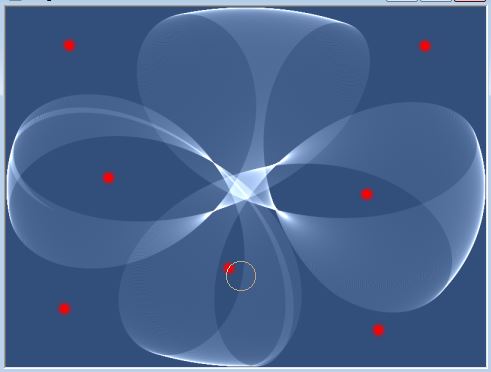
Result :
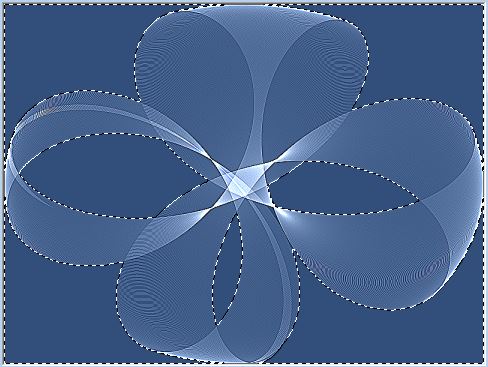
do not deselect before i will mention it
11 - suppress or delete on keyboard
12 - inverse selection
13 - effects, 3D, drop shadow :

14 - drop shadow again, with -2 vertical and horizontal
15 - selection, select all
16 - Graphics Plus, Cross Shadow default
17 - copier et coller le tube féminin
18 - image, resize at 110 %, only one layer
19 - adjust tube like model
20 - adjust, sharpness, sharp
21 - effects, 3D, drop shadow like in steps 13 / 14
22- copy and paste my watermark
23- sign your version
24 -flatter all layers
25 - image, add borders
1 of 2 pixels black
1 of 30 pixels white
1 of 2 pixels black
26 - with magic wand
select border of 30 pixels
27 - pint with color of the beginning
28 - effects, 3D, inner bewel :
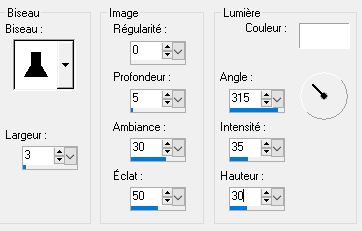
29 - Graphics Plus, Cross Shadow default
30 - deselect
31 - save as JPEG

Tube OBG
Paysage de Mina
-
-
Link on tag
This tutorial is property of Joanne Tutoriels
This translation is property of Evanescnce
PLUGINS
Mura's Meister, Perspective Tiling
Frischluft
Flaming Pear, Flexify 2
Graphics Plus, Cross Shadow
Simple
MATERIAL
Un grand merci à KAT pour son magnifique tube féminin.
Merci également aux auteurs respectifs de l'image de la perle
et du tube des nuages.

1 - place Selections in your file PSP
2 - place gradient in your gradient file PSP
3 - in colors palette, put color c7a985 as foreground
and as background color 734229
4 - make a radial gradient like this

5 - colors palette :

6 - open a transparent layer 800x600.
select all
7 - copy and paste image "Perle" inton selection
deselect
8 - adjust, blur, gaussian blur at 15
9 - add a new layer
fill it with gradient
10 - adjust, color and saturation, colorize :

11 - de distorsion effect, polar coordinate
rectangular to polar
repeat

12 - sélections charge from disk
selection 1

13 - suppress or delete
deselect
14 - sélection from disk
selection 2

15 - Texture effects, blinds
light top left

16 - deselection
17 - sélection charge from disk
selection 3

18 - plugin Mura's Meister, Perspective Tiling , default
deselect
19 - plugin Frischluft, Amiga Rulez :

20 - plugin Flaming Pear, Flexify 2 :

21 - reflexion effects, rotation mirror
reflect

22 - adjust, sharpness, sharp, 2 times
23 - effects, 3D, drop shadow :
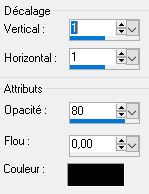
24 - effects, 3D, drop shadow :

25 - plugin Graphics Plus, Cross Shadow :

26 - copy and paste your principal tube
27 - image, resize at 75 %, only 1 layer
28 -asjust, sharpness, sharp
29 - effects, 3D, drop shadow like in step 24
30 - drop shadow again,with -1 vertical and horizontal
31 - adjust tube like model
32 - go to bottom layer
33 - copy ans paste nuages tubes. d'ont move it
34 - reflexion effects, rotatif mirror like in step 21
35 - duplicate layer
36 - copy and paste my watermark
37 - sign your version
38 - merge all layers
39 - image, add borders :
1 of 2 pixels black
1 of 30 pixels white
1 of 2 pixels black
40 - with magic wand, select border of 30 pixels
41 - copy image "Perle" and paste into selection
42 - adjust blur gaussian blur at 10
43 - plugin Simple, Pizza Slice Mirror
44 - plugin Graphics Plus, Cross Shadow, default
45 - effects, 3D, drop shadow like in steps 29 and 30
46 - deselect
47 - save as JPEG

Tube de Mina
-
-
Lien sur image
ce tutoriel est la propriété d' Estela Fonseca
cette traduction est la propriété d' Evanescence
MATÉRIEL
Tube de Karine Dreams.
Masque de Adita Creations
FILTRES
AP(1) Innovation / Lines-Silverlining
Adjust / Variations

01- Ouvrir un calque transparent de 900 / 550 pixels
sélectionner tout
02- Ouvrir l'image <<Fundo-Patience>>
copier coller dans la sélection
désélectionner
03- Activer le tube <<Deco-1-Patience>>
copier coller comme nouveau calque
calque dupliquer
fusionner les calques visibles
calque dupliquer
Image / Redimensionnée à 70% un seul calque
effets de bords accentuer
04- Effets d'image, mosaïque sans jointures
angle

calque dupliquer
Mode du calque sur recouvrement
fusionner avec le calque du dessous
Effets / 3D Effets /ombre portée : 4 / 4 / 40 / 12/ #000000
Effets / 3D Effets / ombre portée : -4 /-4 / 40 / 12/ #000000
05- Activer le calque du fond, le fusionné
Effets / filtre /AP(1) Innovation / Lines-Silverlining

06- Sélection personnalisée

transformer la sélection en calque
Selection / Modifier / Contracter de 30 pixels
suppress au clavier
désélectionner
calque déplacer vers le haut
Effets / 3D Effets / ombre portée : 4 / 4 / 40 / 12/ #000000
Effets / 3D Effets / ombre portée : -4 /-4 / 40 / 12/ #000000
11- ouvrir le tube
<<K@rine_dreams_Misted_Woman_3339_Fevrier_2016>>
faire une sélection comme ci dessous :

edition copier
retour sur le tag
12- faire une sélection personnalisée

nouveau calque
coller dans la sélection, l'image copiée
désélectionner
calque déplacer vers le bas
13- Activer le calque du haut de pile
fusionné avec le calque du dessous
calque dupliquer
Effets d'image, décalage

Image / rotation libre
droite

14- calque dupliquer
Effets d'image, décalage

14- Activer le calque <<Copie de Raster 1>>
Effets /fltre/ Adjust / Variations:
Cliquer une fois sur l'original
et une fois sur More Cyan.
15- Activer le calque <<Copie (2) de Raster 1>>
Effets /fltre / Adjust / Variations:
Cliquer une fois sur l'original
et une fois sur More Green.
16- Activer le calque bas de pile
ouvrir le tube <<Deco-2-Patience>>
copier coller comme nouveau calque
17- Activer le calque haut de pile
Activer le texte <<texto>>
copier coller comme nouveau calque
Effets / 3D Effets / ombre portée : 4 / 4 / 40 / 12 / #000000
Positionner en bas à droite
ouvrir le tube <<Deco-3-Patience>>
copier coller comme nouveau calque
Effets / 3D Effets / ombre portée : 4 / 4 / 40 / 12 / #000000
Image / Ajouter une bordure de 2 pixels couleur #ffffff
18- edition copier
Selectionner tout
Image / Ajouter une bordure de 40 pixels couleur neutre
Selection / Inversée
Coller dans la sélection, l'image copiée
réglages, flou gaussien à 50
Selection / Inversée
Effets / 3D Effets / ombre portée : 0 / 0 / 40 / 30 / #000000
désélectionner
Image / Ajouter une bordure de 2 pixels couleur #ffffff
18- signez, aplatir les calques
enregistrez en JPG

Vos versions ici
-
-
Link on tag
This tutorial is property of Féline C31
This translation is property of Evanescence
MATERIAL
Tube femme de Mary
Tube Paysage de Misted By Gini
Tube paysage de Silvie
Thanks for sharing
PLUGINS
Cybia/ Screenwork
Mura’sMeister/ copie
Penta.com / Dot and cross
Toadie / What are you ?
Colors of this tutorial

1-Open Alpha layer Automne
2- Duplicate layer and work on copy
Rename it raster 1
3-fill with color 2
4-New layer raster 2
5-fill with color 1
6-layer of mask from image
ratoncita 09

7-merge group
8-drop shadow 1/1/40/10 black

9-Open tube Silvie Automne 30.03.2014
10-new layer raster 2
11-Sélection from alpha canal
‘’SelAutome1’’
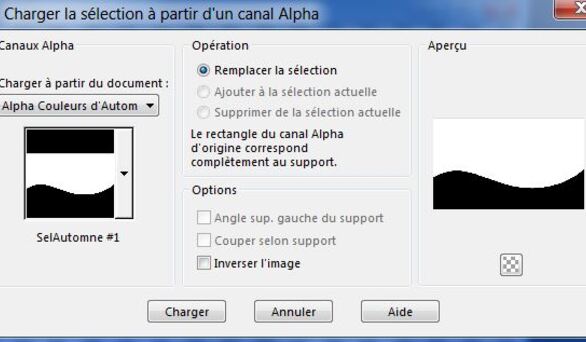
12-paste tube into sélection
13-opacity of layer at r 90%
14-selection none
15-go on raster 1
16-Effect / Cybia/ Screenworks/ Micro Maze

17-selection tool
personal selection


18-Transform selection into layer
19-move up layer on top
20-Sélection/ modify/ contract of 5
21-fill with color 1
22-Sélection/ modify /contract of 10
23-fill with color 2
24-Sélection/ modify/ contract of 2
25-fill with linear gradient 0/1
color 1 as foreground, color 2 background
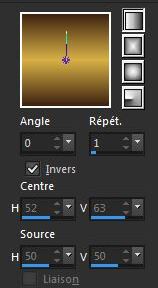
26-adjust, blur, gaussian blur at 20

27-Open tube AbsolutelyAutumn_MistedByGini
28-paste as new layer
29-Resize at 80%
30-with moving tool
 ajust picture
ajust picture31-inverse selection
32-Suppress
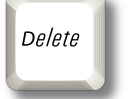
33-selection none
34-merge down
35-drop shadow 2/2/60/20 black

36-Effect, plugin / Mura’s Meister/ Copie 1.3

37-duplicate layer
38-Effect plugin Toadie/ What are you / 20 /20

39-move down
40-Image/ seamless tiling
corner

41-adjust, sharpness, sharpen
42-go on group rester 2
43-new layer
44-Versez la couleur 3
45-Open mask Jeanette Mask 1
46-layer of mask from image

48-Mode of layer / overlay/opacity 90%

49- merge group
50-drop shadow 2 /2 /60/ 10 black

51- Add a border of 2 color 2
52-add a border of 10 color 3
52- add a border of 1 color 2
53-add a border of 5 color 3
54-add a border of 1 color 2
55-Add a non symétrique border o 20 45 45 20 white

56-Select with magic wand
 border of 5 (white)
border of 5 (white)57-fill with linear gradient of point 25
58-Effect, plugin panta.com / dot and cross
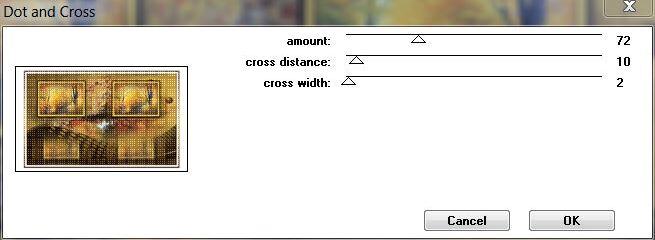
59-Select all
60-add a border non symétrique color 2

61-inverse Sélection
62 fill with linear gradient again
63-Effect penta.com/ dot and cross

64-drop shadow 0 /0/50/20 black
65-selection none
66-Open lady tube
67-Resize at 62%
68-sélection tool

Position horiz 675 vert. 55

69-drop shadow 2/2/50/30 black
70-Open texte Couleurs d’Automne
71-paste as new layer
72-selection tool

Position Horiz 123 Vert. 419

73-drop shadow 1/1/100/10 black

74-Add a symétrique border of 1 color 3
75-Add a symétrique border of 1 color 2
76-Sign
77-Resize at 900 pixels width

-
Lien sur image
ce tutoriel est la propriété d' AstridDesign
cette traduction est la propriété d' Evanescence
FILTRES
Simple - Blintz.
Sapphire Filters 01 - SapphirePlugin_0081.
Xero - Frittilary.
It@lian Editors Effect - Effetto Fantasma.
AlienSkin - EyeCandy5 - Impact - Perspective Shadow - Blurry.MATÉRIEL
tube "Alies 653-woman goldendress-16102011"
De Annelies.
avant plan couleur claire
couleur foncée en arrière plan


1.
Ouvrir un calque transparent de 750 - 600 px.
faire un dégradé de style linéaire
inversé coché

remplir le calque
2.
effet de distorsion, pixellisation

3.
filtre - Simple - Blintz.
4.
calque dupliquer
5.
Effet - Sapphire Filters 01 - SapphirePlugin_0081.
arranger les valeurs suivant vos couleurs

6.
sélection chargée depuis le disque
"Astrid selectie 78"

suppress au clavier
désélectionner
7.
calque de masque depuis le disque
Astrid masker 78".

fusionner le groupe
8.
effet de réflexion, miroir rotatif
enroulement

9.
calque nouveau calque
sélection chargée depuis le disque
"Astrid selectie 78a"

remplir la sélection de la couleur arrière plan
désélectionner
10.
filtre - Graphics Plus - Cross Shadow.

faire encore une fois
11.
effet de bords accentuer
calque déplacer vers le bas
12.
nouveau calque
sélection chargée depuis le disque"Astrid selectie 78b"

remplir la sélection de la couleur arrière plan
désélectionner
13.
Effet - Graphics Plus - Cross Shadow.
opacité à 70% mode du calque sur multiplier
Effet de bords accentuer14.
calque dupliquer
image redimensionnée à 80% ... un seul calque15.
effet d'image décalage
enroulement

opacité à 50% mode sur écran
16.
filtre - Xero - Frittilary.

réglages, netteté, netteté
17.
aller sur le calque du bas de pile
Selection chargée depuis le disque
"Astrid selectie 78c"

18.
réglages, ajouter du bruit
gaussien

désélectionner
19.
vos calques .

20.
rester sur le premier calque
nouveau calque
sélection chargée depuis le disque
"Astrid selectie 78d"

21.
remplir la sélection de blanc
désélectionner22.
calque de masque depuis le disque "Astrid masker 78a".
inverser les valeurs du masque coché

fusionner le groupe
23.
calque dupliquer .
image miroir
image renversée ou flip verticalfusionner avec le calque du dessous .
opacité du calque à 40% mode recouvrement24.
aller en haut de pile
nouveau calque
25.
sélection depuis le disque
"Astrid selectie 78e"

remplir de la couleur arrière plan
désélectionner
26.
Effet fltre - It@lian Editors Effect - Effetto Fantasma.

27.
effet de bords accentuer
opacité à 70% mode recouvrement28.
calque dupliquer
image renversée
opacité à 50% mode luminance H29.
Activer le texte "Astrid tekst 78 ".
copier coller comme nouveau calque
placeropacité à 50%.
30.
calque dupliquer .
image redimensionnée à 50% ... un seul calque
placer en bas à droite31.
Activer "Astrid tekst 78a ".
copier coller comme nouveau calque
positionner en bas à gauche32.
calque dupliquer
placer en haut à droiteopacité à 50% mode multiplier
33.
Activer le tube femme, ci "Alies 653-woman goldendress-16102011".
copier coller comme nouveau calque34.
redimensionner à 85% un seul calque
image miroir .
placer comme le modèle35.
Effet - AlienSkin - EyeCandy5 - Impact - Perspective Shadow - Blurry.

36.
image ajouter une bordure de 1 px couleur arrière plan
ajouter 10 px couleur avant plansélectionner cette bordure
37.
Effet - Graphics Plus - Cross Shadow.

désélectionner
image ajouter une bordure de 1 px couleur arrière plan38.
signez, aplatir les calques
enregistrez en jpg
Tube de Mica
Vos versions ici
-
-
Lien sur image
ce tutoriel est la propriété de mary Tutorials
cette traduction est la propriété d' Evanescence
MATÉRIEL
Tubes de Mary
FILTRES
MuRa's Meister
VM Istand Art
Mock
Mehdi

Couleurs de ce tutoriel
Ouvrir un calque transparent de 850 x560 px
filtre - MuRa's Meister - Clouds
nouveau calque
- Sélectionner tout
copier coller dans la sélection le tube
őszi alap png
désélectionner
calque dupliquer
activer le raster 2
fusionner avec le calque du dessous
sur la copie du Raster2
filtre - VM Istant Art - Tripolis...
afficher la règle, et activer l'outil sélection flèche
descendre votre calque à 400 px
activer le raster 1
- Sélection chargée depuis le disque
oktoberselection
transformer la sélection en calque
désélectionner
sur le calque sélection transformée
cliquer sur la partie transparente
fermez les deux calques pour vous aider
- Selection - Inversée
filtre - Mock - Windo
- Effets - 3D Effets - ombre portée : 1, 0, 100, 29, noir /000000
désélectionner
filtre - Mehdi - Weaver..
- Effets - 3D Effets - ombre portée : 1,0,100,29, noir / 000000
réglages, netteté, davantage de netteté
activer la copie de Raster2
calque déplacer vers le bas
activer la sélection transformée
affichage règle et activer outil déformation
sur libre, maj + ctrl
remonter comme ci dessous le coin externe droit à 450 px
.
ensuite avec le nœud externe milieu droit pousser
vers la gauche à 300 px
réglages, netteté, netteté
calque dupliquer
image miroir
activer la copie de Raster 2
Effets - Texture - Texture..
marr texture
- Effets - 3D Effets - ombre portée : 2, 0, 100, 0, noir/ 000000
Opacité à 40 %
réglages, netteté, netteté
copier coller le tube paysage comme nouveau calque
ici tube 256 png
ajuster
réglages, netteté, netteté
calque déplacer vers le bas
aller en haut de pile
- Edition copier colle le tube principal
comme nouveau calque
ici tube 124 de Mary
- Image - Miroir
effet 3d ombre portée
réglages netteté netteté
- Új réteg
copier coller le tube de la feuille oktober png -
comme nouveau calque
placer
Effet3D , ombre portée 11. 1, 60, 18 , noir/000000
réglages, netteté, netteté
fusionner les calques visibles
image ajouter une bordure de 3 px -#eae8b2
image ajouter une bordure de 40 px de blanc
sélectionner cette bordure avec la baguette magique
fltre - Mehdi - Wavy Lab 1.1
placer toutes vos couleurs
- Effet3D, ombre portée :1, 1, 100, 19 / noire, 000000
désélectionner
Signez , aplatir les calques
enregistrez en jpg

Tube de malacka
Vos versions ici
-
-
Link on tag
This tutorial is property of Claurette Graphisme
This Transmation is property of Evanescence
PLUGINS
Medhi / sorting tiles
FunHouse /Patchwork
FunHouse / évanescence
Grafic plus…quick tile II
AAA Frame
MATÉRIEL
1 mask of Tine
lady tube of babette Thanks
landscape tube
2 tubes deco C.Laurette
Colors of this tutorial

1
Open a transparent layer 900/600 pixels
make a linear gradient
foreground / #622f1d
background / #1c1610


fill layer with gradient
2
plugin Medhi / sorting tiles

duplicate layer
image mirror
Mode in soft light or else
merge visible
Image effect seamless tiling
corner/ vertical / 50/80

edge border accentuate more
image mirror
3
plugin FunHouse /Patchwork at 15

Image effect, seamless tiling
corner

duplicate layer
image mirror
Mode of layer dodge
adjust sharpness, sharpen
merge down
4
new layer
put white color as foreground
selection tool , personal selection

Sélection /modify, borders of selection
inside antialias marked
fill with white color

selection none
image effect , seamless tiling 50/-20/50
corner , bilateral, linear
duplicate layer
image mirror , opacity at 50
merge down
Effect 3 D / drop shadow /0/0/80/25 black
merge down
5
duplicate layer
Resize at 85 %
Effect 3D/drop shadow 0/0/80/25 black
duplicate again
Resize at 85 %
Duplicate again
Resize at 85 %

6
adjust layers copy of raster 1 and
the one on top mode screen

merge visible
7
new layer
selection tool, personal selection
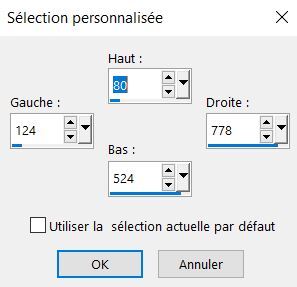
fill with white color
Open Tine mask
new layer of mask from an image

duplicate 2 times and merge group

selection modify, select borders
inside

new layer
fill with white
selection none
mode in soft light or else
Effect 3D/ drop shadow 0/0/80/25 black
merge visible
8
new layer
selection tool, personal selection

copy and paste your landscape tube
inverse selection
suppress and inverse selection again
selection modify select borders of selection

fill with white color
selection none
merge visible
9
Open deco tube C.Laurette1
Copy paste as new layer
do not move
Open deco tube C.Laurette2
Copy paste as new layer
do not move
merge visibles
EDITION COPY
10
Image add borders
2 pixels white color
15 pixels foreground color , #622f1d
Select border with magic wand
plugin / FunHouse / évanescence à 85

plugin / Grafic plus…quick tile II
0/0/0/0
inverse
Effect 3D/drop shadow 0/0/80/15 black
selection none
11
add border 2 pixels white
select all
add border 40 pixels foreground color #622f1d
Inverse
paste into selection, image you copied before
adjust, blur, gaussian blur at 12
plugin / AAA Frame Foto Frame

selection none
12
add border 2 pixels white color
add border 40 pixels dark color or else, here #622f1d
select border with magic wand
make a linear gradient
foreground : #622f1d
background : #f9b177

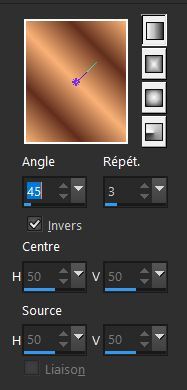
fill selection with gradient
plugin /AA A Frame / Foto Frame

selection none
13
copy and paste your woman tube
as new layer
adjust like model
drop shadow 0/0/85/45 black
Add a border of 1 Pixel foreground color : #622f1d
sign
resize at 900 pixels
and save in jpg

-
-
Lien sur image
ce tutoriel est la propriété de Lica Cida
cette traduction est la propriété d' Evanescence
MATÉRIEL
2 Presets Illumination\Lights_Curves ( mp)
et 2bllc ( lica)
Tubes de Maryse
MR_Queen of Mushrooms
MR_Red Geraniums
Tube Gabry -mist 135
Masque Narah_Mask_1147.
Decos de ildiko_create_Backgrounds (3)
@ildiko_create_deco_free_007
tube flèche seta du net
Texte :"i break tradition" ( net ).
(Merci pour le matériel )
FILTRES
Simple
VM Instant Art
Funhouse

1-Ouvrir un calque transparent de 950 x 650 pxls
remplir d'un dégradé de deux couleurs
ici, #48223b et #d3c4c7.
style linéaire Angle 228 , Rep 0

filtre Simple\ Pizza Slice Mirror.
Effets de réflexion, miroir rotatif
H = 0 \ R= 0 \ Répétition
filtre VM Instant Art \ Tripolis, valeurs par défaut
filtre FanHause\ Tremors, valeurs par défaut
filtre personnalisé Emboss 3.
2-Nouveau calque
Selectionner tout
copier coller ildiko_create_Backgrounds (3)
dans la sélection
désélectionner
Mode du calque sur recouvrement
3-Nouveau calque
remplir de blanc, #ffffff.
calque de masque depuis une image
Narah_Mask_1147.

filtre personnalisé Emboss3
fusionner le groupe
Effets\ 3D Effets\ découpe
=#000000 \ =#ffffff

4-Nouveau calque
Sélectionner tout
Edition copier tube Gabry -mist 135
coller dans la sélection
désélectionner
Effets d'éclairage, projecteurs
preset curves.

Effets d'éclairage, projecteurs
preset 2bllc.

Mode du calque sur lumière douce
réglages, netteté, davantage de netteté
5-Activer le raster 2.
filtre Nick Software\ Color EfexPro 3.0\ Bi-Color User Defined

6-Edition copier @ildiko_create_deco_free_007
coller comme nouveau calque
Effets d'image, décalage
H -408 \ V -150.
calque déplacer vers le haut de pile
Mode du calque sur fondu , opacité à 61%
réglages traitement rapide des photos
Effets d'image, mosaïque sans jointures
angle

Effets d' éclairage, projecteurs
preset 2bllc comme précédemment
vos calques, opacités et mélanges
screen= écran

7-Edition copier le tube MR_Queen of Mushrooms
coller comme nouveau calque
redimensionner à 90%.
positionner
8-Edition copier le tube MR_Red Geraniums
coller comme nouveau calque
redimensionner à 80% ( 3 fois )
Positionner
Effets de photos, chronologie
_Early Color_

9-Edition copier le texte "i break tradition"
coller comme nouveau calque
positionner
10-Edition copier le tube flèche seta
coller comme nouveau calque
positionner
11- Image ajouter une bordure de 1 pxl couleur avant plan
finir selon vos goûts l'encadrement .
** filtre AAA Filters\ Custom_Landscape .
(option)
Appliquer le watermark
signez et enregistrez en jpg

Merci Marylène pour cette très belle version
-
-
Lien sur image
ce tutoriel est la propriété d' Estela Fonseca
cette traduction est la propriété d' Evanescence

MATÉRIEL
Tube de Karina Dreams
Narah_masque_Geometric009
Sélection Sel-Formas-EF
FILTRESVM Experimental
Simple
Alien Skin Eye Candy 5: Impact
VM Natural
Toadies

1) Premier plan #ad3774, arrière plan #fdf6fefaire un dégradé de style halo

2) Ouvrir un calque transparent de 800 / 550 pixels
remplir du dégradé
3) réglages, flou gaussien à 30
4) sélectionner tout
ouvrir le tube principal, ici tube de Karina Dreams
copier coller dans la sélection
désélectionner
5) Effets d'image, mosaïque sans jointure , par défaut
effets filtre / VM Experimental / Needles and Pins
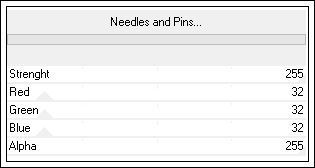
6) Effets de distorsion, vagues
faire deux fois
enroulement
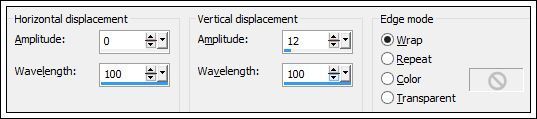
7) Effets / filtre / Simple / Top Left Mirror
Effets / filtre / Simple / Half Wrap
8) Sélection, chargée depuis le disque
Sel-Formas-EF
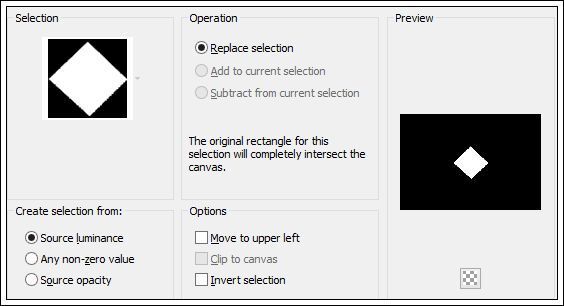
9) Effets / filtre / Alien Skin Eye Candy 5 / Impact / Glass

edition copier
désélectionner
10) Image / Ajouter une bordure de 50 pixels couleur #ffffff
coller comme nouveau calque, l'image copiée
11) Effets d'image, décalage - 350 / 0
perso transparent coché
calque dupliquer
Image / Miroir
fusionner les calques visibles
12) Image / Redimensionnée à 70%
(un seul calque )
nouveau calquecalque déplacer vers le bas
remplir de la couleur avant plan
Effets / filtre / VM Experimental / Needles and Pins
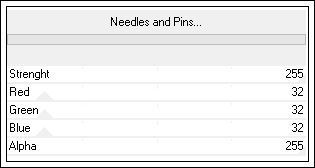
13) Effet> filtre > VM Natural / Weave Distortion
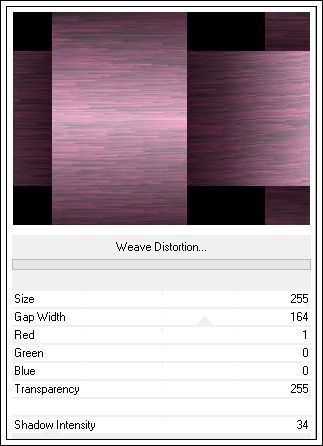
14) Effets de réflexion, miroir rotatif

15) Effets de réflexion, kaléidoscope
reflet

nouveau calque
remplir de blanc #ffffff
calque de masque depuis une image
Narah_mask_Geometric009

fusionner le groupe
16) Activer le calque du haut de pile
Image / Redimensionnée à 70%
( un seul calque )
effets d'image, décalage
-222/0
17) calque dupliquer
Image / Miroir
fusionner avec le calque du dessous
18) fusionner les calques visibles
19) Effets / filtre / Toadies / *Sucking Toad* Bevel I
par défaut
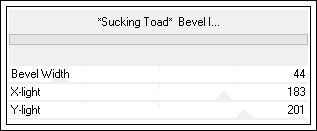
Effets / filtre / Toadies / Band suppressing noise
par défaut

20) copier coller le tube principalcomme nouveau calque
ici, redimensionnée à 65%
( un seul calque )
réglages, netteté, netteté
placer à droite
21) calque dupliquer
activer l'original
réglage, flou gaussien à 15
Mode / Multiplier
22) fusionner les calques visibles
nouveau calque
remplir de blanc #ffffff
sélectionner tout
Selections / Modifier contracter de 10 pixels
Édition coupée
désélectionner
23) Effets / 3D Effets / ombre portée 5 / 5 / 100 / 20,00 / #000000
refaire en négatif - 5 / -5 / 100 / 20,00 / #000000
Image / Ajouter une bordure de 1 pixel couleur noire #000000
signez
fusionner tout
enregistrez en jpg.

Tube d 'Isa
Merci Marylène
-
-
Lien sur image
ce tutoriel est la propriété de Neusa Novaes
cette traduction est la propriété d' Evanescence
MATÉRIEL
FILTRES
Galaxy
Muras Meister
Mehdi
AAA Frames
AAA Filters

- 1.- Faire un dégradé de style linéaire
- avec le dégradé du matériel
- suigrad016
- avant plan #7c4263 et arrière plan #e7dde3
-

- 2.- ouvrir un calque transparent de 900 x 750 px
- et remplir du dégradé
- 3.- filtre Galaxy > Warp2
-
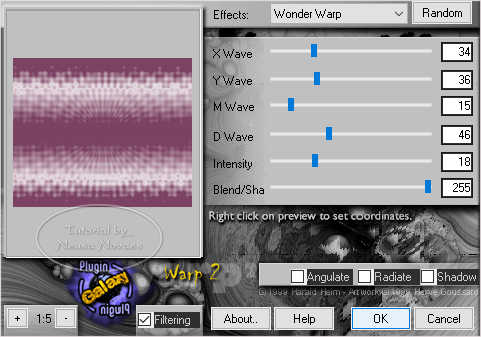
- 4.- calque dupliquer
- 5.- Image > rotation libre à droite
90
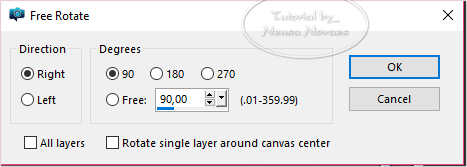
- 6.- Effets de réflexion, miroir rotatif

- 7.- filtre Mehdi > Sorting Tiling

- 8.- filtre Muras Meister > Perspective Tiling

- 9.- avec l'outil sélection flèche, baisser le calque
- à 600 px
- 10.- effet 3d ombre portée 0 - 0 - 60 - 30,00 noir
- 11.- Activer le Raster 1 et répéter le point 7
- 12.- copier coller le tube paysage
- comme nouveau calque
- 13.- réglages, traitement rapide des photos
- 14.-nouveau calque
- remplir du dégradé à nouveau
- 15.- Effets géométriques, Perspective Horizontal = 100 - Transparent
- 16.- Image > Miroir Horizontal
- 17.- Répéter le point 15
- 18.- Effets de distorsion, vagues

- 19.- filtre Muras Meister > Copies

- 20.- ombre portée en mémoire
- 21.- Activer la copie de raster 1
- copier coller le tube principal
- 22.- Effets > d'image décalage
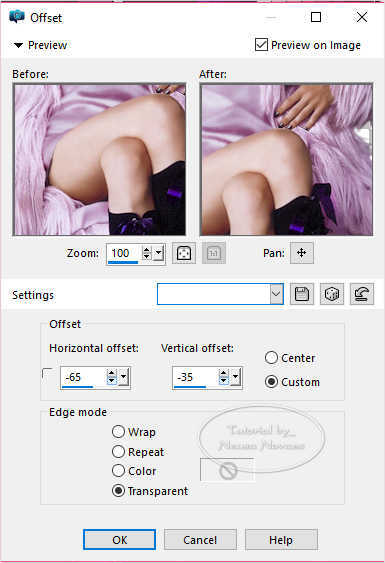
- 23.- réglages, netteté, netteté
- 24.- ombre portée en mémoire
- 25.- ecrire le nom Sophie , signez
- 26.- fusionner les calques visibles
- 27.- filtre AAA Frames > Foto Frame
- première valeur à 30
- 28.- filtre AAA Filter > Custom > Landscape
- 29.- enregistrez en JPG

Tube femme de jacotte
Tube paysage de C Josy




























































































































